1、首先,打开一张人物图片,根据图片现有颜色,决定需要添加的彩妆 。

2、之后,新建一个图层;再点击吸管工具,吸取衣服颜色的中间调,如图。

3、之后,点击画笔工具,选择一个柔软的笔刷;设置不透明度和流量在30左右。
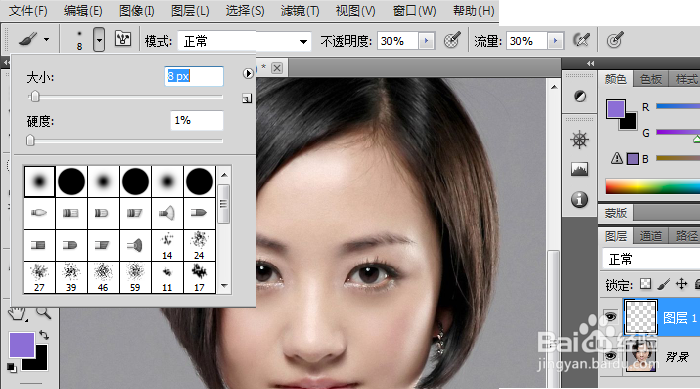
4、之后,使用画笔进行涂抹,期间可以根据需要调节不透明度和流量。
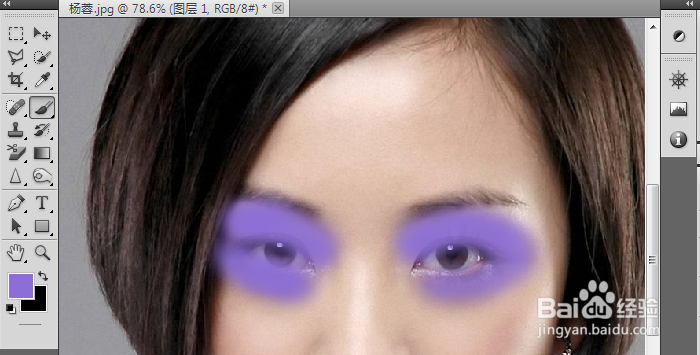
5、涂抹完毕后,将图层的混合模式更改为“颜色”,不透明度适当调节,使眼影不过于明亮。
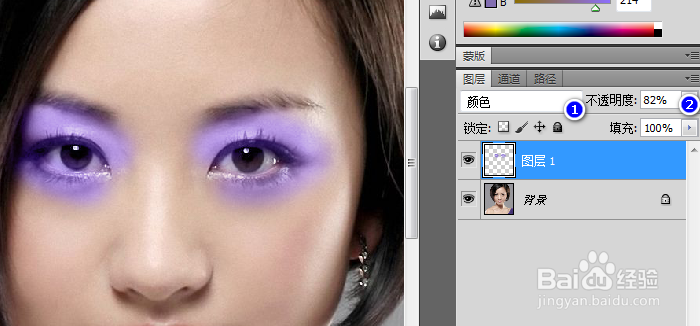
6、之后,用橡皮擦工具将周边多余的颜色去除;并将眼影图层复制一层,混合模式设置为叠加,按Ctrl+Shift+U执行去色。再执行滤镜---杂色---添加杂色。
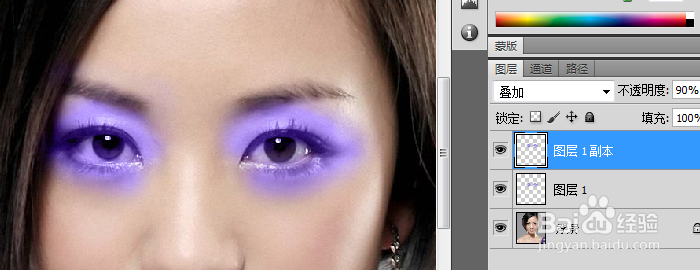
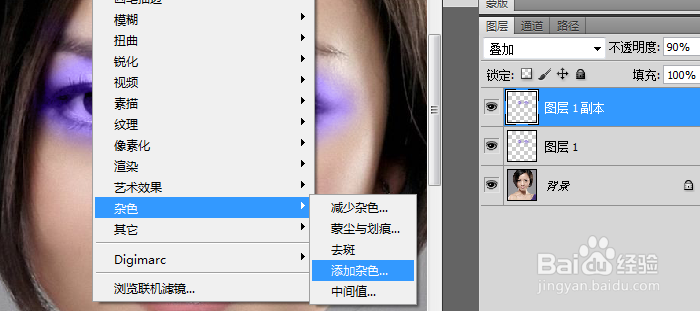
7、杂色数量为10,高斯分布,单色。之后调节一下不透明度,使杂色更加真实。

8、之后,按上面的方法新建一层,用画笔在嘴唇部位涂抹淡红色,设置为“颜色”,更改不透明度为85左右。
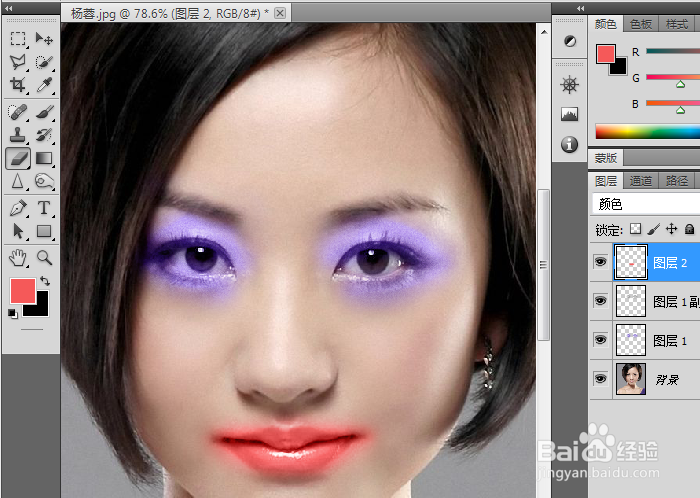
9、完成后效果图。

